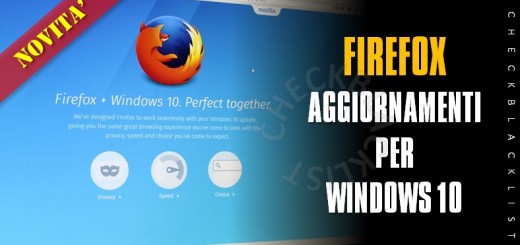Come migliorare le prestazioni di Google Chrome
La nuova versione Chrome permette di consumare meno batteria anche con diverse schede aperte contemporaneamente. Si tratta di un passo in avanti, ma gli utenti possono mettere in pratica altri piccoli trucchi per rendere più efficiente Chrome.
Come abbiamo già sottolineato più volte, Chrome in passato gestiva in maniera meno efficiente, rispetto ad ora, le schede in background e questo causava un consumo elevato della batteria dei nostri vari dispostivi portatili. Google recentemente ha messo mano a questo difetto, e sembra aver trovato un giusto compromesso con l’aggiornamento del suo browser. Ci sono però alcuni accorgimenti che chiunque può mettere in pratica per migliorare l’efficienza di Google Chrome e al tempo stesso non andare a intaccare le prestazioni e l’autonomia del portatile.
Aggiornare il browser
La primissima cosa da fare è verificare la versione in uso di Chrome. Per farlo basta digitare chrome://help/ nella barra di ricerca e si verrà indirizzati all’apposita pagina del browser. In questo modo vedremo una dicitura che ci indica la versione usata, e potremo anche aggiornare il browser. Se non lo abbiamo bloccato in precedenza, l’aggiornamento avverrà in automatico e noi dovremo solo riavviare il browser per avere l’ultima versione a disposizione. Capire che Chrome è aggiornato è facilissimo basta guardare la voce “Google Chrome è aggiornato”, che appare sotto la descrizione della versione usata.
Verificare le estensioni
Più estensioni e più schede utilizziamo e maggiori saranno i consumi di Chrome sulla batteria del nostro dispositivo. Prima di prendere una scelta drastica e chiudere tutte le tab aperte controlliamo attraverso il task manager integrato sul browser quali schede consumano più CPU e RAM. Trovare task manager è semplicissimo, apriamo il menu, selezioniamo la voce Altri Strumenti e infine clicchiamo sulla dicitura Task Manager. Per fermare le schede e le estensioni che consumano di più basta cliccare su “termina processo”.
Accelerazione hardware
Tra le impostazioni di Chrome troviamo anche la funzione per l’accelerazione dell’hardware che permette di migliorare le prestazioni del browser Google. Per alcuni esperti, però, questa funzione in realtà non aiuta ma anzi diminuisce le prestazioni e aumenta il consumo, mentre per altri è molto utile. L’unico metodo per scoprirlo è testarla sul proprio computer. Farlo è semplice, apriamo il menu (ovvero l’icona a tre puntini verticali in alto a destra) e andiamo alla voce Impostazioni. A questo punto scorriamo la pagina che si aprirà e andiamo all’ultima dicitura presente: “Mostra Impostazioni avanzate”. Ora vedremo la dicitura Usa accelerazione hardware quando disponibile, e attiviamola premendo sulla spunta. A questo punto dovremo riavviare il browser per rendere effettivi i cambiamenti.
Reset
Se le tecniche illustrate in precedenza non hanno aiutato nel migliorare le prestazioni e i consumi del browser allora potremo pensare di effettuare un Reset. Il pulsante per il reset si trova in Impostazioni avanzate esattamente sotto la voce per l’accelerazione dell’hardware. Per svolgere l’operazione basta cliccare su “Ripristino delle Impostazioni”, e poi su Ripristina per confermare l’azione. (fonte)